gitbook关联git获取文件时间
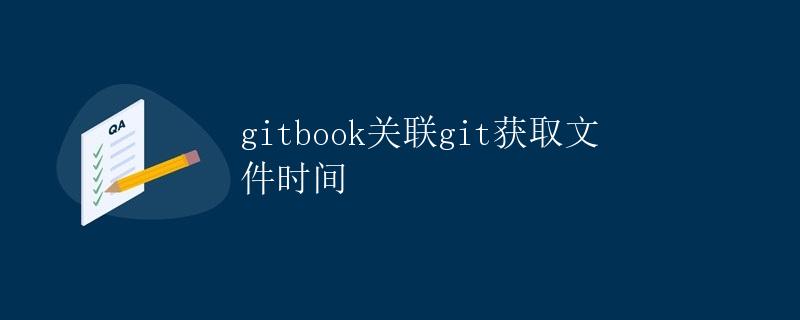
在日常开发中,我们经常通过Git来管理我们的代码版本,而使用Gitbook来撰写技术文档也是一种常见的操作。在某些情况下,我们需要对Gitbook中的某些文件进行时间戳的获取,以便更好地了解文件的变更历史及版本信息。本文将详细介绍如何将Gitbook和Git进行关联,并获取文件的时间信息。
Gitbook与Git的关联
为了实现Gitbook和Git之间的关联,我们需要首先确保Git已经安装在我们的计算机上,并且我们已经在本地仓库中克隆了Gitbook项目。接下来,我们可以按照以下步骤进行操作:
- 打开Gitbook项目所在的文件夹,通过命令行工具进入到该目录中。
-
使用以下命令初始化Git仓库并将其与远程仓库关联:
git init git remote add origin <git仓库地址> - 将本地的修改添加到暂存区,并提交到本地仓库:
git add . git commit -m "Initial commit" - 将本地的修改推送到远程仓库:
git push -u origin master
完成以上步骤后,Gitbook项目便与Git仓库成功关联起来了。
获取Gitbook文件的时间信息
有了与Git关联的Gitbook项目后,我们可以轻松地获取文件的时间信息。以下是几种常见的操作:
查看文件的最后修改时间
要查看Gitbook中某个文件的最后修改时间,我们可以使用以下命令:
git log -1 --format="%ad" -- <文件路径>
其中,git log -1表示只显示最新的一条日志信息,--format="%ad"表示输出作者日期,<文件路径>指定了要查看的文件路径。
例如,我们想查看SUMMARY.md文件的最后修改时间,可以执行以下命令:
git log -1 --format="%ad" -- SUMMARY.md
运行结果可能会类似于:
Fri Oct 15 10:00:00 2021 +0800
这样我们就可以获取到SUMMARY.md文件的最后修改时间了。
查看文件的历史修改记录
如果我们想查看某个文件的详细修改记录,可以使用以下命令:
git log --follow <文件路径>
其中,--follow参数表示跟踪文件的重命名及移动操作,<文件路径>指定了要查看的文件路径。
比如,我们想查看README.md文件的历史修改记录,可以执行以下命令:
git log --follow README.md
运行结果会显示该文件的所有修改记录,包括作者、日期、提交信息等。
结语
通过本文的介绍,我们了解了如何将Gitbook和Git进行关联,并且能够轻松获取Gitbook中文件的时间信息。这对于我们更好地管理和了解Gitbook项目的变更历史和版本信息是非常有帮助的。
 极客教程
极客教程